Win10搜索框罢工了?手把手教你重建索引来修复
时间:2025-06-18 14:57:15 105浏览 收藏
从现在开始,努力学习吧!本文《Win10搜索功能失灵?手把手教你重建索引解决搜索问题》主要讲解了等等相关知识点,我会在golang学习网中持续更新相关的系列文章,欢迎大家关注并积极留言建议。下面就先一起来看一下本篇正文内容吧,希望能帮到你!
Windows搜索功能失灵通常由索引问题引起,重建索引是最常见解决方法。1.通过控制面板进入“索引选项”,点击“高级”并选择“重建”进行索引重置;2.使用命令行工具esentutl.exe修复索引数据库,并重启Windows Search服务;3.修改注册表中AutoUpdate键值以强制重新初始化索引;4.检查并确保所需文件夹已被加入索引位置;5.删除损坏的索引文件夹后重启服务让系统自动重建。其他可能原因包括服务未运行、权限不足、文件类型未被索引及第三方软件干扰。可通过事件查看器、内置疑难解答、更新系统或使用系统还原来进一步排查问题。优化搜索性能的方法包括限制索引范围、排除非必要文件类型、使用SSD存储索引、定期维护索引及监控资源使用情况。

Windows搜索功能失灵,通常意味着索引出了问题,重建索引是解决问题的常见方法。本质上,这是让Windows重新扫描你的文件,建立一个快速查找表,这样你才能瞬间找到想要的东西。
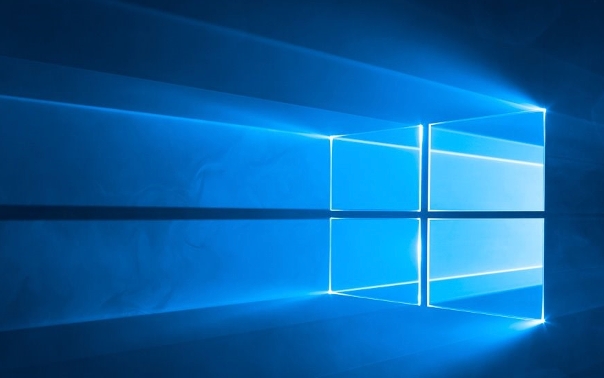
文件索引重置方法

通过控制面板进行索引重建:
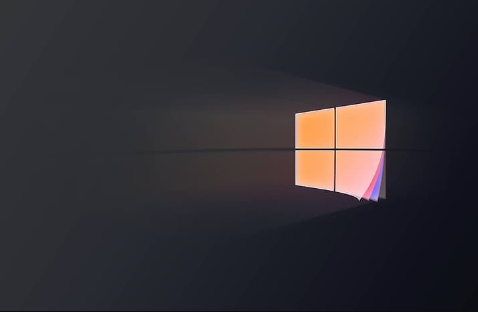
这是最常用的方法。打开控制面板,选择“索引选项”。你会看到当前索引的状态,以及被索引的位置。点击“高级”按钮,在“疑难解答”部分,你会找到“重建”按钮。点击它,Windows就会开始重建索引。这个过程可能会花费一些时间,具体取决于你的文件数量和硬盘速度。重建期间,搜索功能可能会受到影响,所以最好在不使用电脑的时候进行。
使用命令行工具:
如果你喜欢命令行,可以使用
esentutl.exe工具来修复索引数据库。以管理员身份打开命令提示符,输入以下命令:esentutl.exe /p "%ProgramData%\Microsoft\Search\Data\Applications\Windows\Windows.edb"
然后,重启Windows Search服务。在服务管理器(
services.msc)中找到“Windows Search”,右键选择“重启”。修改注册表:
修改注册表有风险,请谨慎操作。打开注册表编辑器(
regedit.exe),导航到HKEY_LOCAL_MACHINE\SOFTWARE\Microsoft\Windows Search\CrawlScopeManager\AutoUpdate。如果AutoUpdate键不存在,你需要手动创建它。然后,创建一个名为Enabled的DWORD值,并将其设置为0。重启电脑,然后再将Enabled设置为1。这可以强制Windows重新初始化索引。检查索引位置:
确保你想要搜索的文件夹包含在索引位置中。在“索引选项”中,点击“修改”按钮,检查你的重要文件夹是否被选中。如果没有,勾选它们。
删除并重建索引文件夹:
有时候,索引文件夹本身可能损坏。你可以尝试删除该文件夹,然后让Windows自动重建它。索引文件夹通常位于
C:\ProgramData\Microsoft\Search\Data。你需要停止Windows Search服务才能删除该文件夹。删除后,重启服务,Windows会自动创建新的索引文件夹。
为什么我的Windows搜索还是不行?
除了索引问题,还有其他一些因素可能导致Windows搜索失灵:
- 服务未运行: 确保Windows Search服务正在运行。在服务管理器中检查它的状态,如果已停止,启动它。
- 权限问题: 确保你有权限访问你想要搜索的文件。如果文件位于受保护的文件夹中,你可能需要更改权限。
- 文件类型未被索引: 某些文件类型可能未被默认索引。在“索引选项”中,点击“高级”按钮,选择“文件类型”选项卡,确保你想要搜索的文件类型已被选中。
- 第三方软件冲突: 某些第三方软件,尤其是防病毒软件,可能会干扰Windows搜索。尝试禁用这些软件,看看是否能解决问题。
如何排除Windows搜索故障?
- 查看事件查看器: Windows事件查看器可以提供有关Windows搜索问题的详细信息。在事件查看器中,查找与“Search”或“Windows Search Service”相关的错误或警告。这些信息可以帮助你诊断问题。
- 使用Windows内置的疑难解答: Windows自带了一些疑难解答工具,可以帮助你解决常见问题。在控制面板中,搜索“疑难解答”,然后选择“搜索和索引”。运行疑难解答程序,看看它是否能找到并修复问题。
- 更新Windows: 确保你的Windows系统是最新的。Microsoft经常发布更新,其中包含对Windows搜索的修复和改进。
- 系统还原: 如果你最近对系统进行了更改,并且Windows搜索开始出现问题,可以尝试使用系统还原将系统恢复到之前的状态。
如何优化Windows搜索性能?
- 限制索引位置: 只索引你真正需要搜索的文件夹。索引太多的文件夹会降低搜索速度。
- 排除不必要的文件类型: 排除你不经常搜索的文件类型,例如临时文件或备份文件。
- 使用SSD: 将Windows和索引文件安装在SSD上可以显著提高搜索速度。
- 定期维护索引: 定期重建索引可以确保索引的准确性和效率。
- 监控资源使用情况: 在搜索时,监控CPU和硬盘的使用情况。如果资源使用率很高,可能需要升级硬件或优化系统。
文中关于文件索引的知识介绍,希望对你的学习有所帮助!若是受益匪浅,那就动动鼠标收藏这篇《Win10搜索框罢工了?手把手教你重建索引来修复》文章吧,也可关注golang学习网公众号了解相关技术文章。
-
501 收藏
-
501 收藏
-
501 收藏
-
501 收藏
-
501 收藏
-
162 收藏
-
463 收藏
-
258 收藏
-
468 收藏
-
198 收藏
-
172 收藏
-
144 收藏
-
417 收藏
-
492 收藏
-
142 收藏
-
441 收藏
-
184 收藏
-

- 前端进阶之JavaScript设计模式
- 设计模式是开发人员在软件开发过程中面临一般问题时的解决方案,代表了最佳的实践。本课程的主打内容包括JS常见设计模式以及具体应用场景,打造一站式知识长龙服务,适合有JS基础的同学学习。
- 立即学习 543次学习
-

- GO语言核心编程课程
- 本课程采用真实案例,全面具体可落地,从理论到实践,一步一步将GO核心编程技术、编程思想、底层实现融会贯通,使学习者贴近时代脉搏,做IT互联网时代的弄潮儿。
- 立即学习 516次学习
-

- 简单聊聊mysql8与网络通信
- 如有问题加微信:Le-studyg;在课程中,我们将首先介绍MySQL8的新特性,包括性能优化、安全增强、新数据类型等,帮助学生快速熟悉MySQL8的最新功能。接着,我们将深入解析MySQL的网络通信机制,包括协议、连接管理、数据传输等,让
- 立即学习 500次学习
-

- JavaScript正则表达式基础与实战
- 在任何一门编程语言中,正则表达式,都是一项重要的知识,它提供了高效的字符串匹配与捕获机制,可以极大的简化程序设计。
- 立即学习 487次学习
-

- 从零制作响应式网站—Grid布局
- 本系列教程将展示从零制作一个假想的网络科技公司官网,分为导航,轮播,关于我们,成功案例,服务流程,团队介绍,数据部分,公司动态,底部信息等内容区块。网站整体采用CSSGrid布局,支持响应式,有流畅过渡和展现动画。
- 立即学习 485次学习
